Puede importar contactos desde otro proveedor de correo electrónico o cuenta a su cuenta de Outlook.com.
Paso 1: Exportar la lista de contactos de su proveedor de correo electrónico a un archivo CSV
Al exportar los contactos, normalmente se almacenan en un archivo de valores separados por comas (CSV).
-
Outlook.com : vea Exportar contactos de Outlook.com a un archivo CSV.
-
Outlook para Windows: vea Exportar contactos desde Outlook.
-
iCloud: vea Exportar los contactos de iCloud a un archivo vCard (.vcf).
-
Gmail: consulte Ayuda de Gmail.
-
Yahoo! MailVer Ayuda de Yahoo! Mail.
Sugerencias:
-
Si tiene una lista de contactos que desea importar, consulte Crear su propia plantilla de importar contactos a continuación.
-
Si el archivo no tiene codificación UTF-8, la herramienta de importación podría no reconocer ni mostrar todo el texto correctamente.
Paso 2: Importar los contactos a su cuenta de Outlook.com
Use un archivo de valores separados por comas (CSV) para importar los contactos a la cuenta de Outlook.com.
-
En Outlook.com, seleccione

-
En el extremo derecho de la barra de herramientas, seleccione Administrar > Importar contactos.
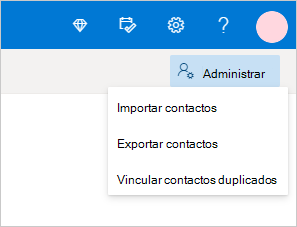
-
Seleccione Examinar, elija su archivo CSV y seleccione Abrir.
-
Seleccione Importar.
Si es posible, exporte un contacto de Outlook.com a un archivo CSV para usarlo como su plantilla, o use Microsoft Excel para crear su propio archivo para importar contactos.
-
Crear un libro en blanco nuevo
-
Agregue cualquiera de estos elementos populares como encabezados de columna en la fila 1:
-
Nombre
-
Segundo nombre
-
Apellidos
-
Título
-
Sufijo
-
Apodo
-
Dirección de correo electrónico
-
Dirección de correo electrónico 2
-
Dirección de correo electrónico 3
-
Teléfono particular
-
Teléfono del trabajo
-
Teléfono del trabajo 2
-
Teléfono móvil
-
Compañía
-
Domicilio
-
Ciudad
-
Estado
-
Código postal
-
País o región
-
Página web
-
Cumpleaños
-
Aniversario
-
Notas
-
-
Inicie una nueva fila para cada contacto y agregue la información que quiera para cada columna. No es necesario que escriba algo en cada columna.
-
Guarde el archivo como CSV UTF-8 (delimitado por comas).
Normalmente, puede importar contactos sin preocuparse de los detalles subyacentes sobre cómo se almacena el texto en el archivo CSV. Sin embargo, si la información de contacto incluye caracteres que no se encuentran en el alfabeto inglés, como caracteres del alfabeto griego, cirílico, árabe o japonés, esto puede provocar problemas al importar contactos. Por lo tanto, debe guardar el archivo de contactos con codificación UTF-8 si tiene esa opción durante la exportación.
Si no puede exportar los contactos directamente con UTF-8, puede convertir el archivo CSV exportado con Excel o aplicaciones de terceros. Cómo hacer esto puede variar entre aplicaciones y versiones de las aplicaciones.
Cómo convertir el archivo CSV a UTF-8 con Microsoft Excel 2016:
-
En Excel, cree un documento en blanco (libro).
-
Desde el menú Datos, seleccione Desde texto o CSV. Busque el archivo CSV exportado (puede que tenga que seleccionar mostrar Archivos de texto (....csv) para verlo). Seleccione Importar.
-
En el cuadro de diálogo que aparece, en Origen del archivo, elija la codificación que hace que los caracteres del texto se muestren correctamente, por ejemplo, Cirílico Windows 1251y después seleccione Cargar.
-
Compruebe que los caracteres se muestran correctamente en Excel.
-
Seleccione Archivo >Guardar como. Escriba un nombre para el archivo y seleccione CSV UTF-8 (delimitado por comas) (*.csv) como tipo de archivo.
-
Seleccione Guardar.
¿Aún necesita ayuda?
|
|
Para obtener soporte técnico en Outlook.com, haga clic aquí o seleccione Ayuda en la barra de menús y escriba la consulta. Si la autoayuda no resuelve el problema, desplácese hacia abajo hasta ¿Necesita más ayuda? y seleccione Sí. Para ponerse en contacto con nosotros en Outlook.com, deberá iniciar sesión. Si no puede iniciar sesión, haga clic aquí. |
|
|
|
Para obtener más ayuda con sus suscripciones y su cuenta de Microsoft, visite Ayuda con la cuenta y la facturación. |
|
|
|
Para obtener ayuda y solucionar problemas de otros productos y servicios de Microsoft, escriba su problema aquí. |
|
|
|
Publique preguntas, siga debates y comparta sus conocimientos en la comunidad de Outlook.com. |
Si tiene problemas para importar los contactos a su cuenta de Outlook.com, vea Corregir problemas de importación de contactos en Outlook.com.
Temas relacionados
Crear, ver y editar contactos y listas de contactos en Outlook.com
Exportar contactos de Outlook.com a un archivo
CSVImportar y exportar correo electrónico, contactos y calendario
de Outlook¿Qué versión de Outlook tengo?
Agregar las demás cuentas de correo electrónico a Outlook.com








